-
word转pdf的简便方法及步骤分享
- 2023-07-01 17:45:08 来源:windows10系统之家 作者:爱win10
简介:本文将介绍如何使用[word转pdf的简便方法及步骤分享],帮助读者快速将word文档转换为pdf格式。通过本文的指导,读者可以轻松完成转换,提高工作效率。

品牌型号:Windows电脑
操作系统版本:Windows 10
软件版本:Microsoft Office 2019
一、使用Microsoft Office内置功能转换
1、打开要转换的word文档。
2、点击菜单栏中的“文件”选项。
3、在弹出的菜单中选择“另存为”。
4、在“文件类型”下拉菜单中选择“PDF”。
5、选择保存路径,并点击“保存”按钮。
二、使用在线转换工具转换
1、打开浏览器,搜索“word转pdf在线转换”。
2、选择一个可信赖的在线转换工具网站。
3、在网站上找到“选择文件”或“上传”按钮,点击选择要转换的word文档。
4、等待上传完成后,点击“转换”或“开始转换”按钮。
5、转换完成后,下载生成的pdf文件。
总结:
通过本文介绍的两种方法,读者可以选择适合自己的方式将word文档转换为pdf格式。使用Microsoft Office内置功能转换简单方便,适合在电脑上进行;而在线转换工具则可以在任何设备上使用,更加灵活。无论选择哪种方法,都能帮助读者快速完成转换,提高工作效率。
猜您喜欢
- win11家庭版最新密钥2022版分享..2022-03-18
- windows7电话激活技巧有哪些2022-11-15
- win10驱动怎么更新2022-07-25
- 免费高效的YouTube视频下载工具,轻松保..2023-07-01
- 如何打开CDR文件?2023-06-17
- 电脑蓝屏开不了机怎么办2020-01-24
相关推荐
- 小编教你手机如何通过向日葵软件进行.. 2018-12-29
- Microsoft Toolkit2.4.3激活工具怎么.. 2022-06-30
- 电子邮件:把信息发送到世界各地.. 2023-06-26
- 2019固态硬盘天梯图:全新升级,速度与容.. 2023-06-28
- 想知道电脑给人家重装系统几多钱.. 2023-03-15
- office2013激活密钥怎么使用 2022-08-16





 魔法猪一健重装系统win10
魔法猪一健重装系统win10
 装机吧重装系统win10
装机吧重装系统win10
 系统之家一键重装
系统之家一键重装
 小白重装win10
小白重装win10
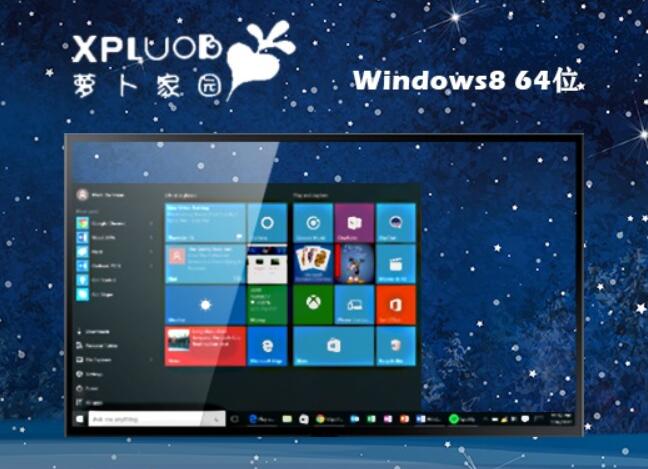 萝卜家园win8.1 64位 智慧专业版v2023.06
萝卜家园win8.1 64位 智慧专业版v2023.06 系统之家Ghost Win8 x86专业版v201610
系统之家Ghost Win8 x86专业版v201610 小白系统win10系统下载64位企业版v201709
小白系统win10系统下载64位企业版v201709 萝卜家园ghost win8 64位专业版下载v201707
萝卜家园ghost win8 64位专业版下载v201707 2144浏览器 v1.0.6.4正式版
2144浏览器 v1.0.6.4正式版 老毛桃Ghost Win11 64位精品装机版 v2023.05
老毛桃Ghost Win11 64位精品装机版 v2023.05 雨林木风ghos
雨林木风ghos 萝卜家园 Gho
萝卜家园 Gho 【最新版】el
【最新版】el 萝卜家园Wind
萝卜家园Wind 小白系统Ghos
小白系统Ghos 吴鸿自动刷新
吴鸿自动刷新 系统之家win1
系统之家win1 VG浏览器 v9.
VG浏览器 v9. 深度技术win1
深度技术win1 快玩浏览器 v
快玩浏览器 v C++代码统计v
C++代码统计v 粤公网安备 44130202001061号
粤公网安备 44130202001061号